连接 WebAgent 服务器
WebAgent 是 OpenTiny 推出的统一管理受控端应用和遥控端应用的服务平台,提供智能应用与 AI 的连接通讯、OAuth 鉴权等丰富的特性。
我们以 Vue 应用为例,为大家介绍如何使用 NEXT SDK 将现有应用连接到 WebAgent 服务器,转变成智能应用,被 AI 操控。
在 WebAgent 平台注册应用
1. 注册并登录
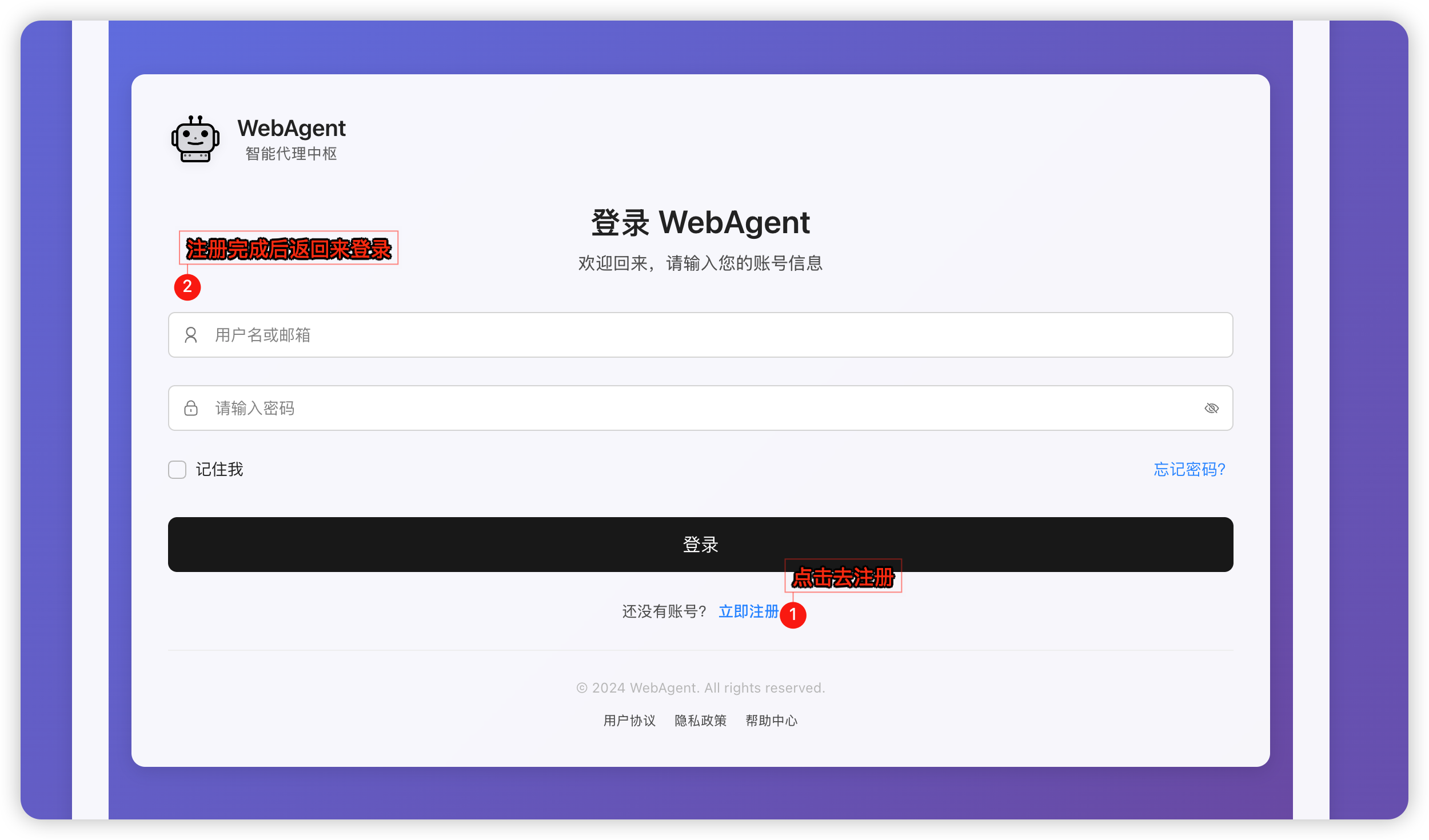
a. 打开: https://agent.opentiny.design/
b. 点击去注册,输入账号名、邮箱、密码,完成注册
c. 返回来登录界面
d. 输入注册的账号密码,完成登录。
2. 创建应用
a. 点击顶部菜单项:应用管理,跳转到应用管理页面
b. 点击创建应用,进入创建应用流程。
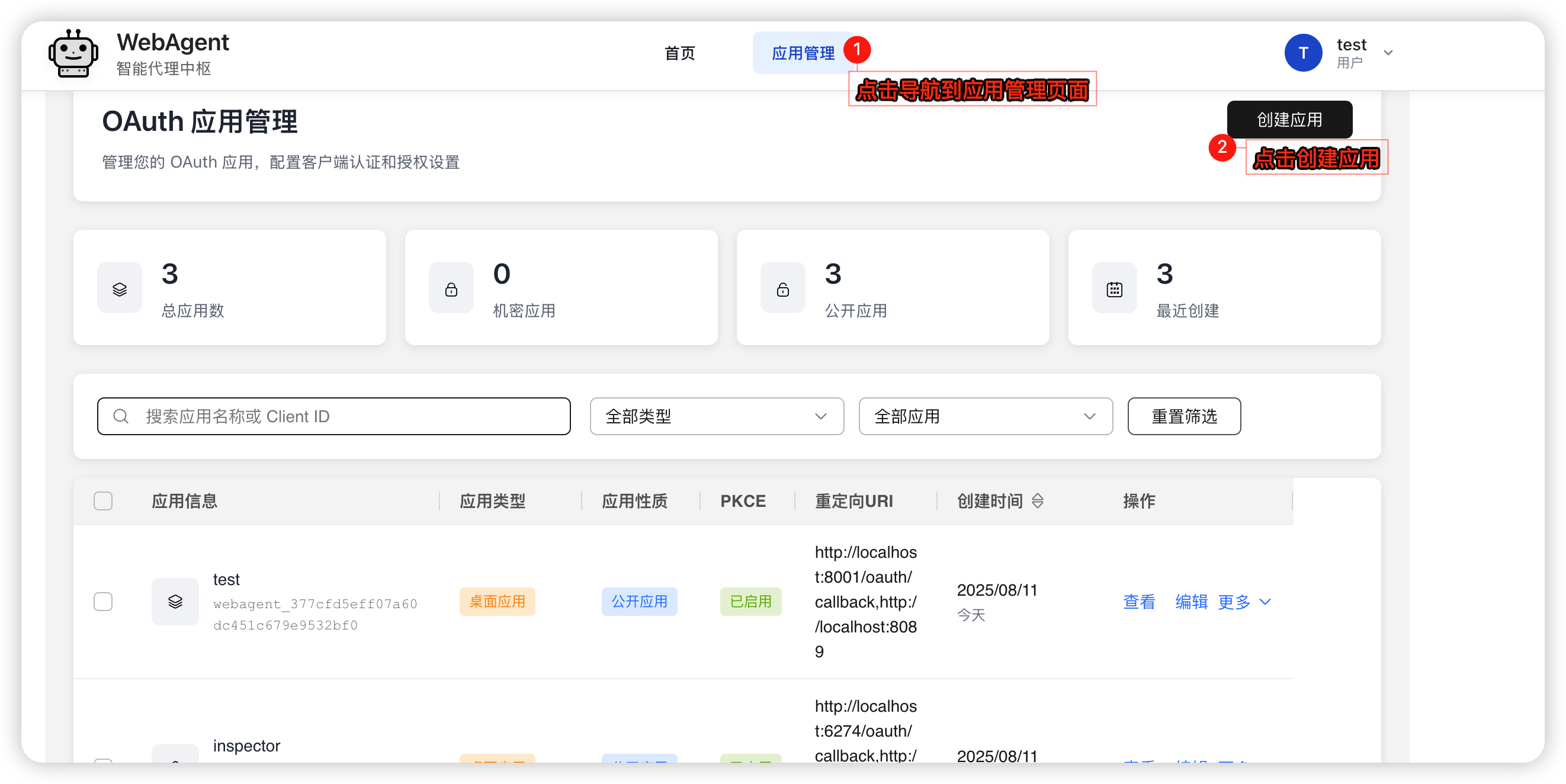
c. 选择桌面应用
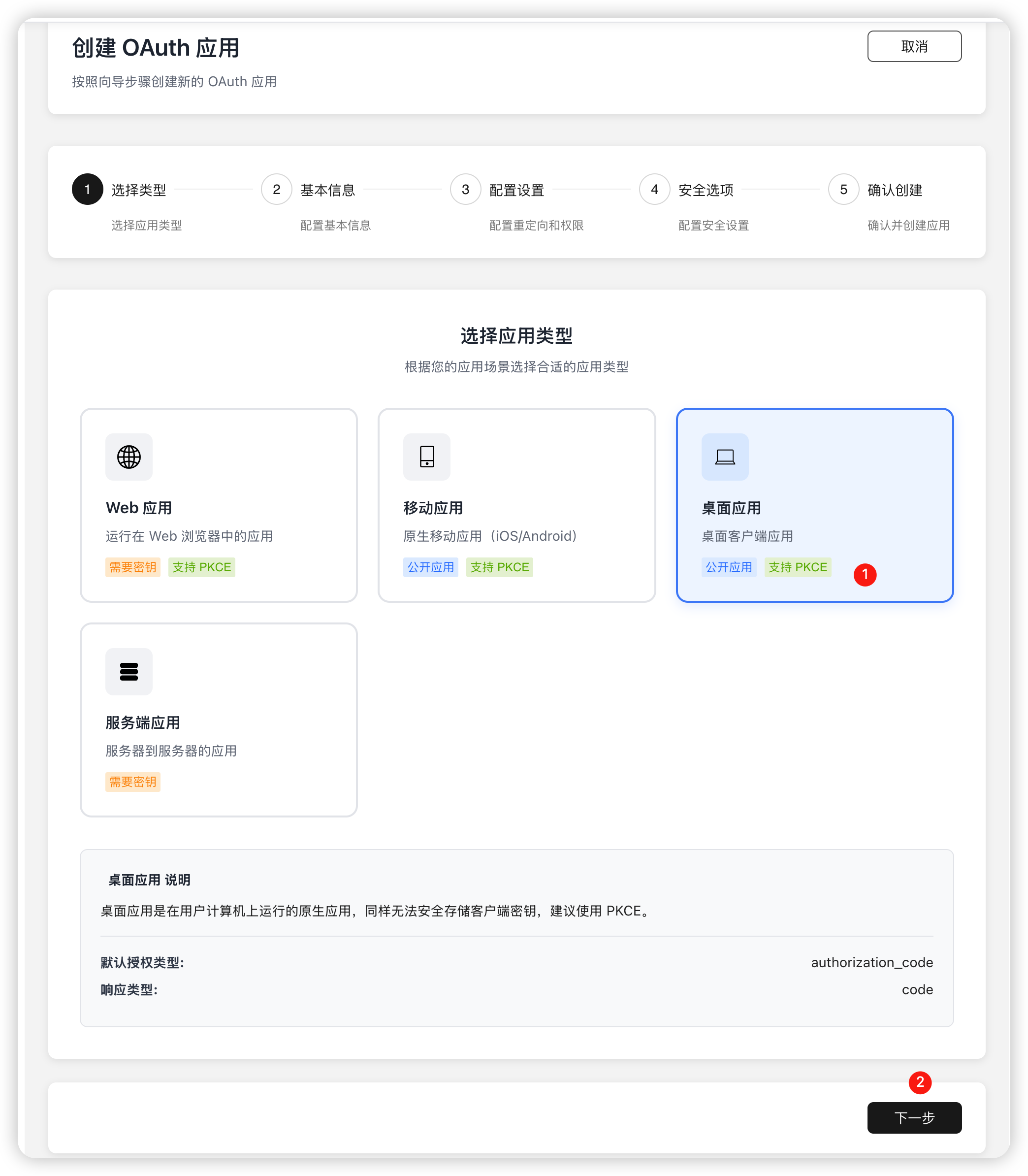
d. 输入应用名称,点击下一步
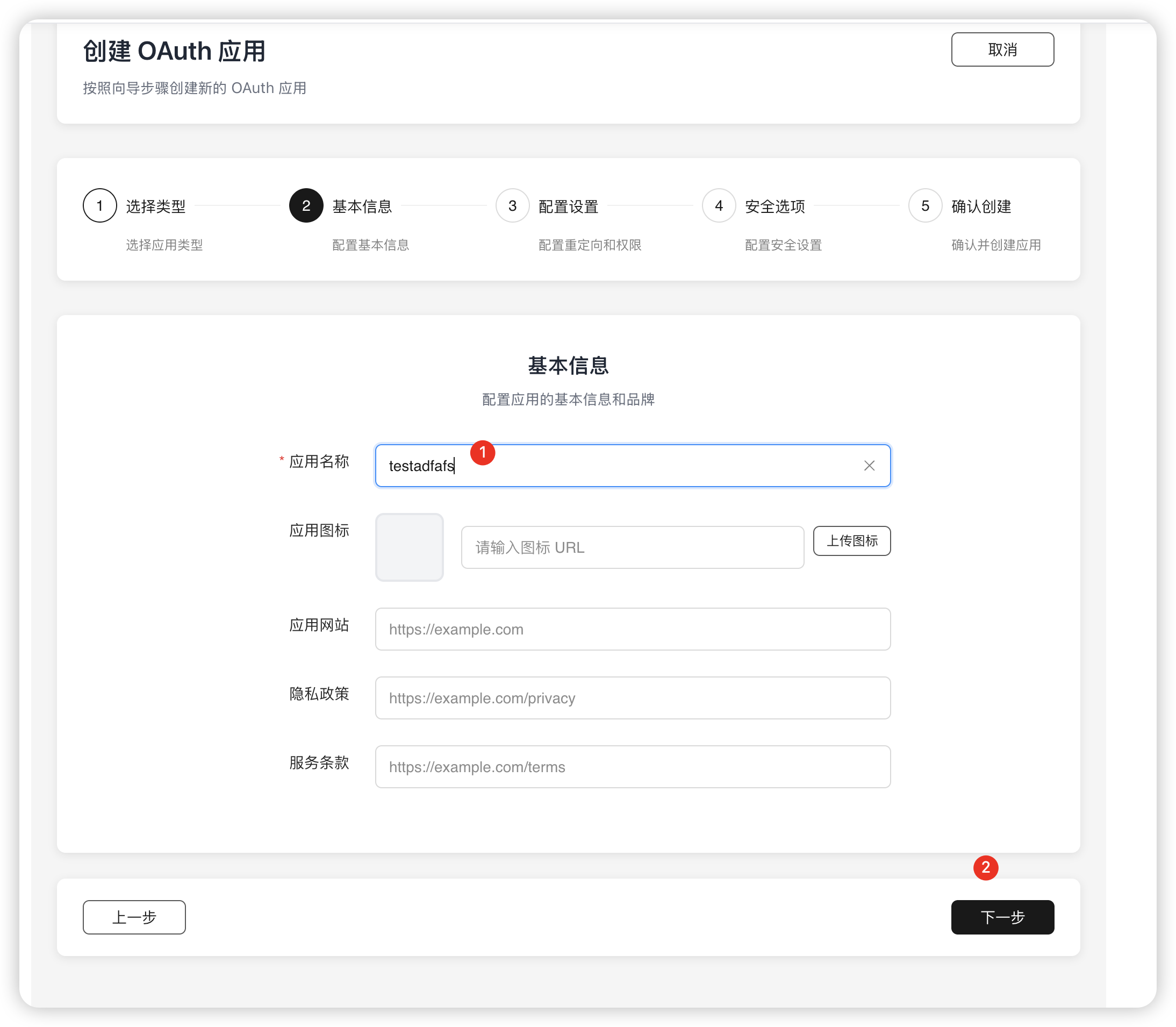
e. 输入三个重定向 uri。
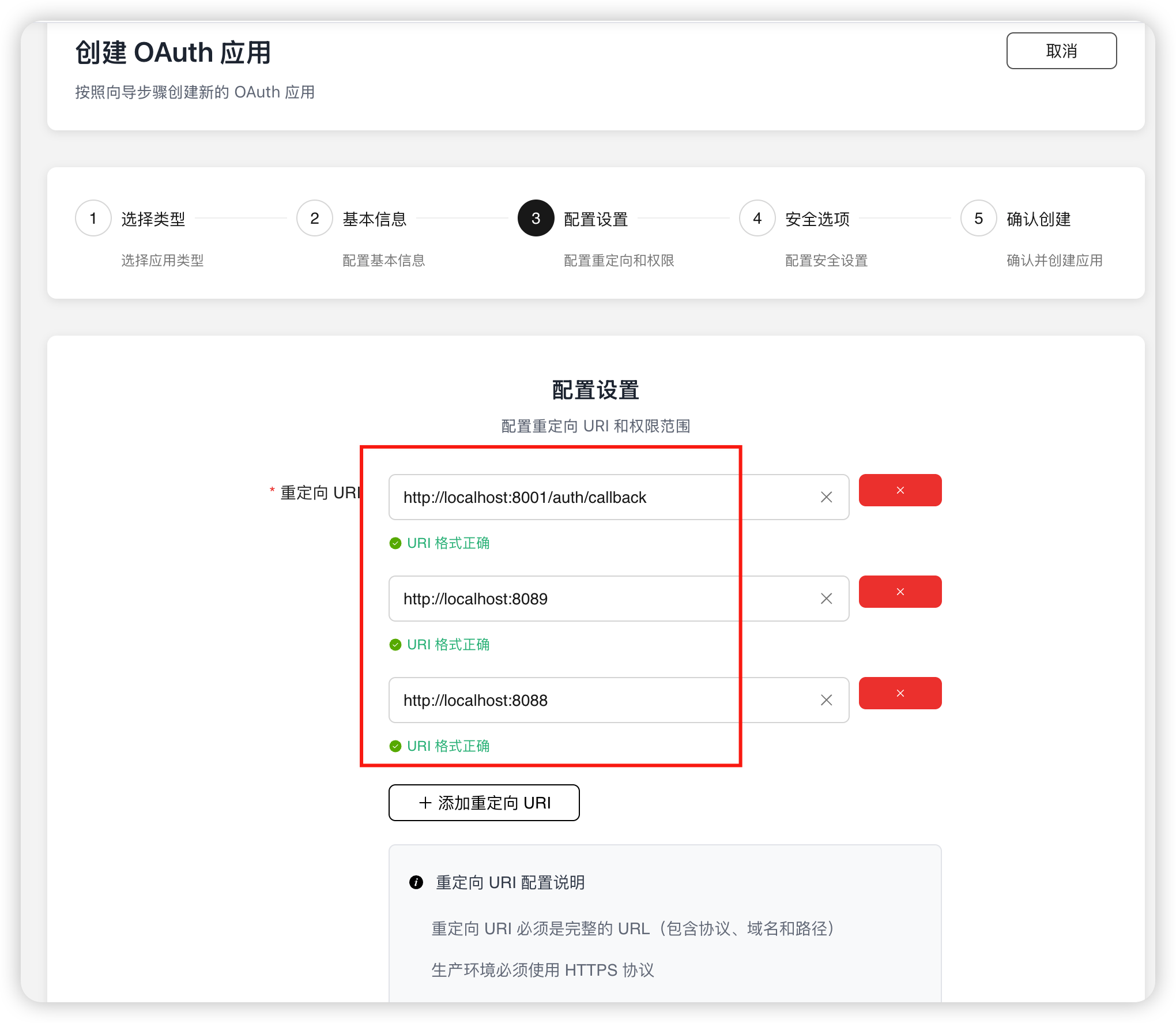
解释:
http://localhost:8001/auth/callback为登录授权之后,重定向的地址,给后端发送 code,需要放在第一个。http://localhost:8089该地址为受控制端前端的地址,需要加上,不然会有跨域错误。http://localhost:8088该地址为控制端前端的地址,需要加上,不然会有跨域错误。
f. 输入操控端回调 uri (选填)。
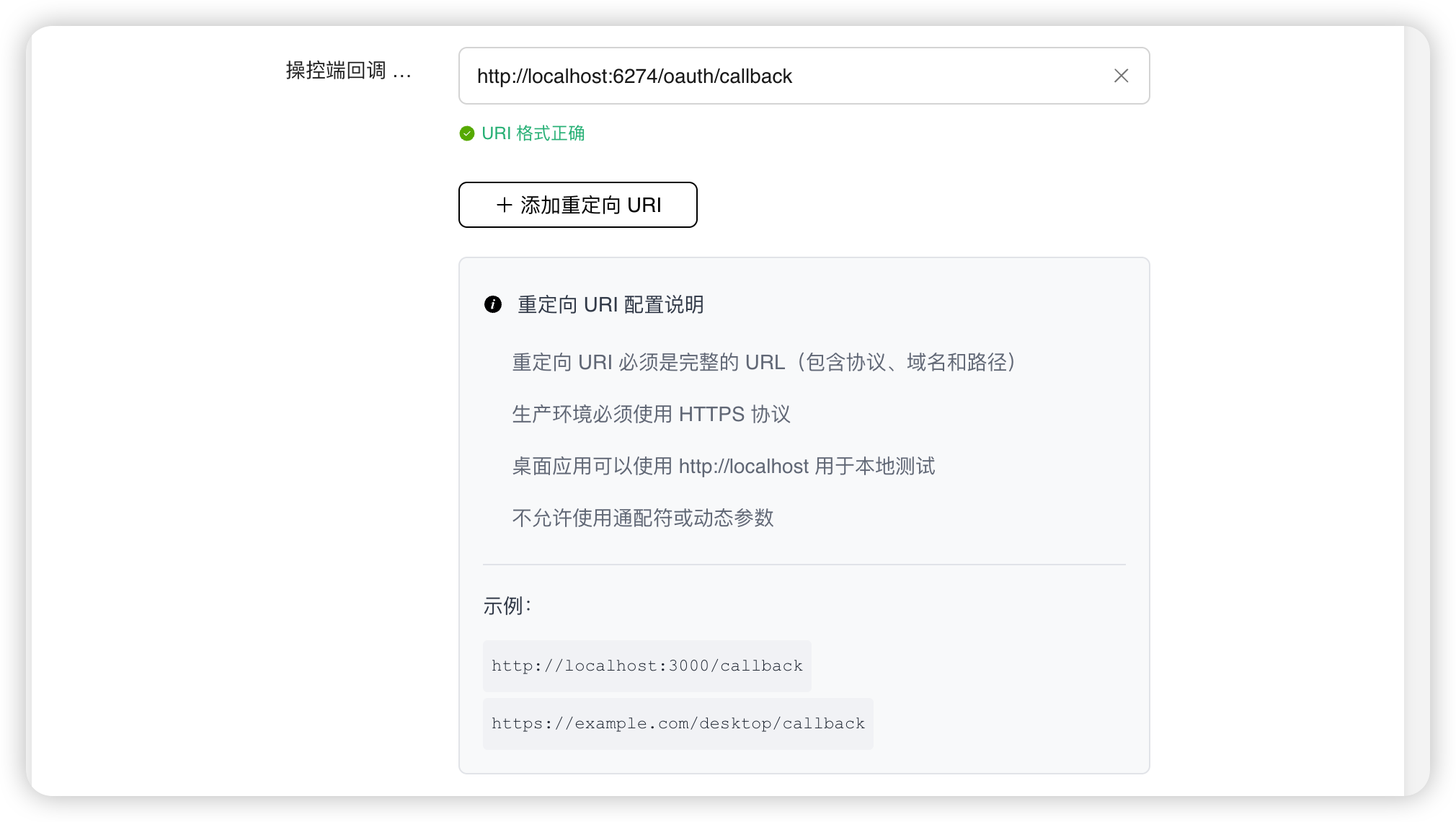
http://localhost:6274/oauth/callback 表示我们的应用允许被 http://localhost:6274 的操控端操控。
g. 输入 scope,然后点击下一步
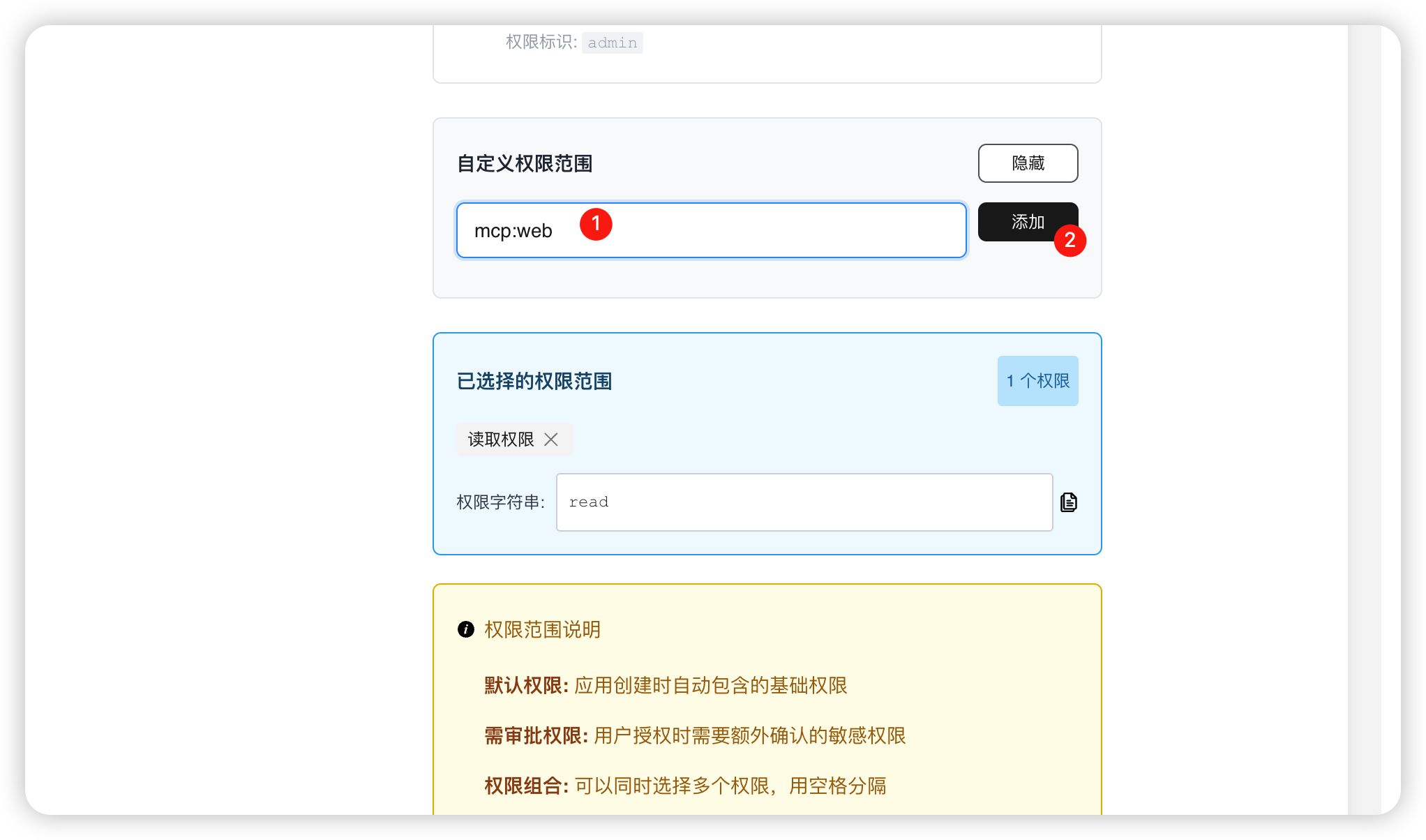
scope 输入为 mcp:web
h. 点击下一步
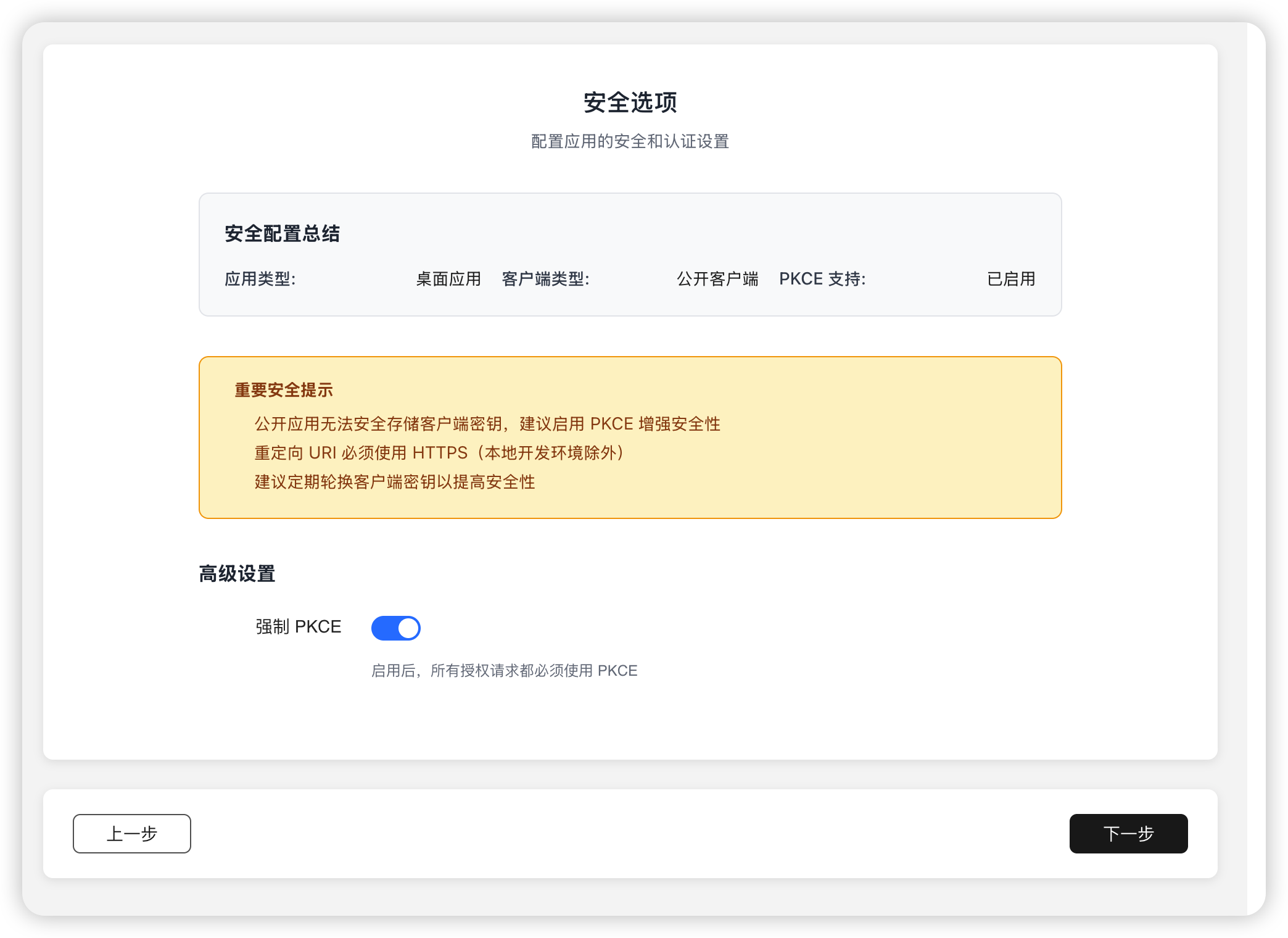
i. 勾选 我已仔细检查 xxxx,点击创建应用
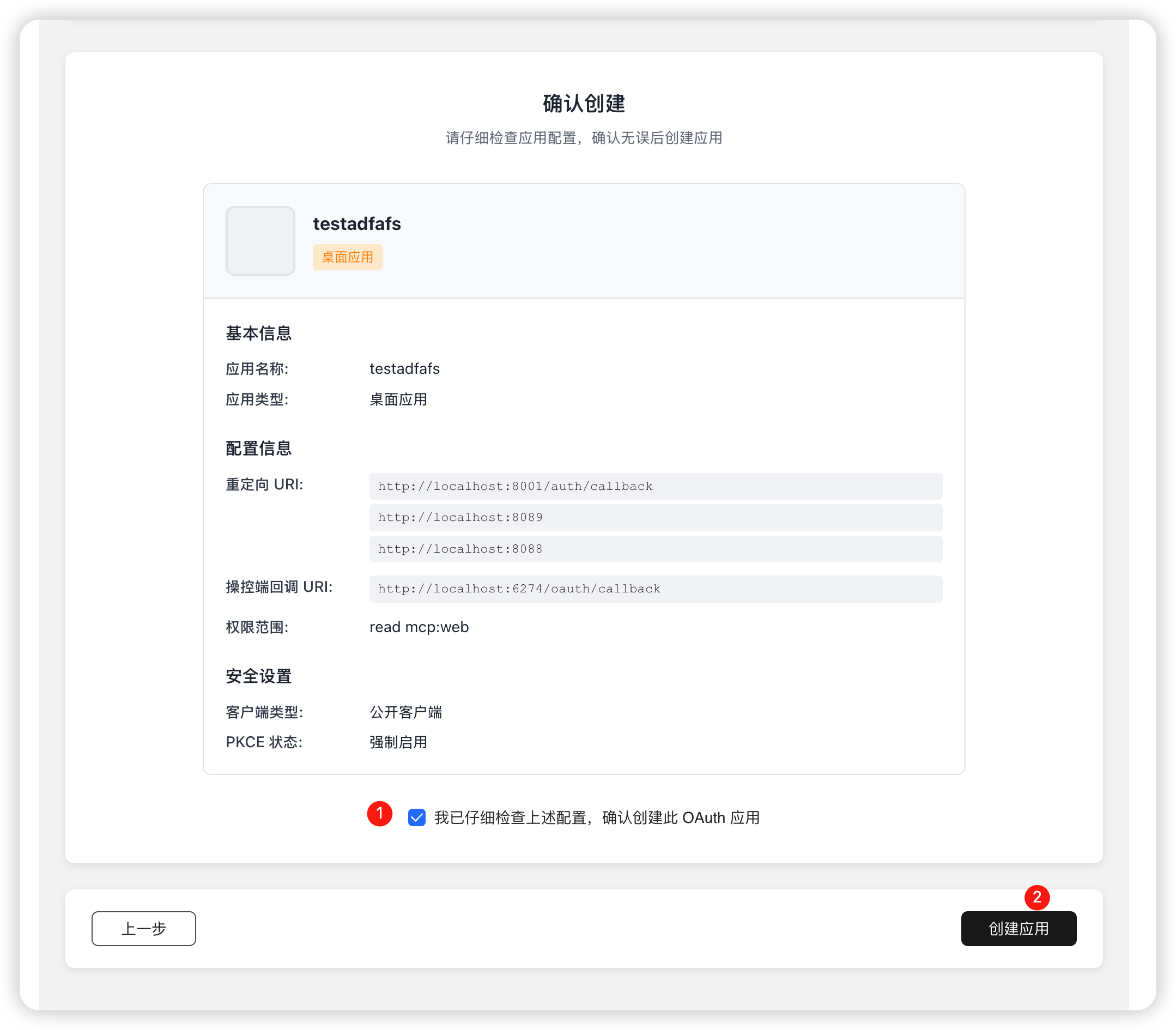
j. 复制 clientId
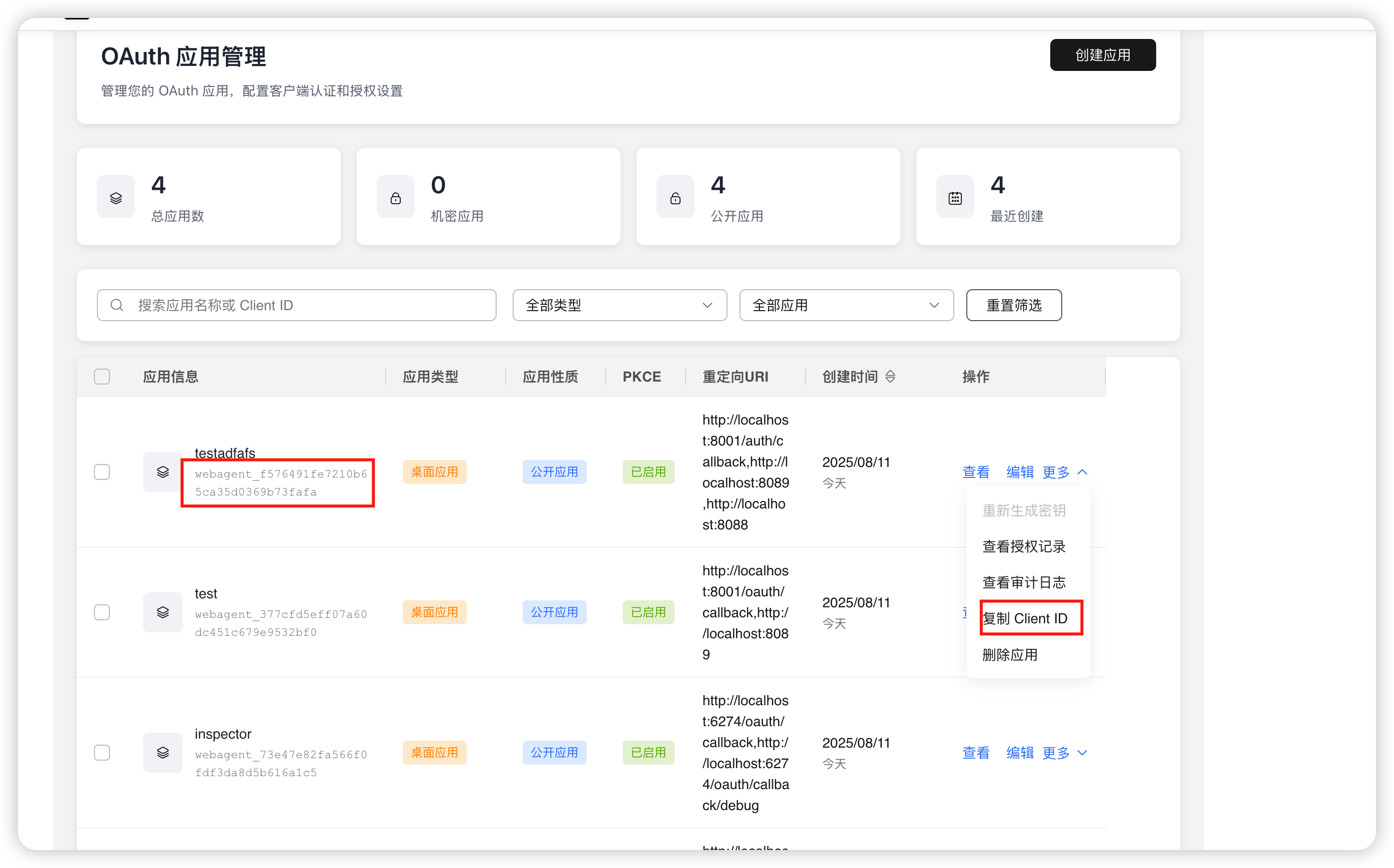
k. 修改项目中的相关配置, 详情参考 创建 WebMcpClient,并与 WebAgent 连接
安装 NEXT SDK
shell
npm i @opentiny/next-sdk创建 WebMcpClient,并与 WebAgent 连接
在 App.vue 文件中加入以下代码:
typescript
import { onMounted } from 'vue'
import { WebMcpClient,AuthClientProvider, createMessageChannelPairTransport } from '@opentiny/next-sdk'
const getAuthCodeByState = (url: string | URL, state: string) => {
return fetch(callback, {
method: 'POST',
credentials: 'include',
headers: {
'Content-Type': 'application/x-www-form-urlencoded',
Authorization: `Bearer ${token}` // token为设置的请求头token
},
body: new URLSearchParams({ state })
});
};
const ECS_METADATA = {
client_name: 'Console ECS Client',
redirect_uris: [ECS_CALLBACK], // ECS_CALLBACK 为登录授权之后,重定向的地址
grant_types: ['authorization_code', 'refresh_token'],
response_types: ['code'],
token_endpoint_auth_method: 'client_secret_post',
scope: 'mcp:web'
};
const authProvider = new AuthClientProvider({ clientMetadata: ECS_METADATA, getAuthCodeByState });
authProvider.saveClientInformation({
client_id: clientId, // 在WebAgent复制的 clientId
redirect_uris: ECS_METADATA.redirect_uris
});
onMounted(async () => {
const [serverTransport, clientTransport] = createMessageChannelPairTransport()
const client = new WebMcpClient()
await client.connect(clientTransport)
const { sessionId } = await client.connect({
agent: true,
authProvider,
url: 'https://agent.opentiny.design/mcp',
sessionId: 'stream06-1921-4f09-af63-51de410e9e09',
})
)}创建 WebMcpServer,并与 ServerTransport 连接
在 App.vue 文件中加入以下代码:
typescript
import { onMounted } from 'vue'
import { WebMcpServer } from '@opentiny/next-sdk'
onMounted(async () => {
const server = new WebMcpServer()
// 注册 MCP 工具
server.registerTool('demo-tool', {
title: '演示工具',
description: '一个简单工具',
inputSchema: { foo: z.string() },
}, async (params) => {
return { content: [{ type: 'text', text: `收到: ${params.foo}` }] }
})
await server.connect(serverTransport)
})完成以上步骤,你的 Web 应用就升级为智能应用了,你可以通过各种接入了 AI 的 MCP Host 对智能应用进行操控,具体配置方式参考:通过各类 MCP Host 操控智能应用
